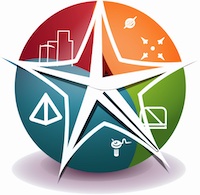Cómo desagrupar nombres en Excel: una guía paso a paso
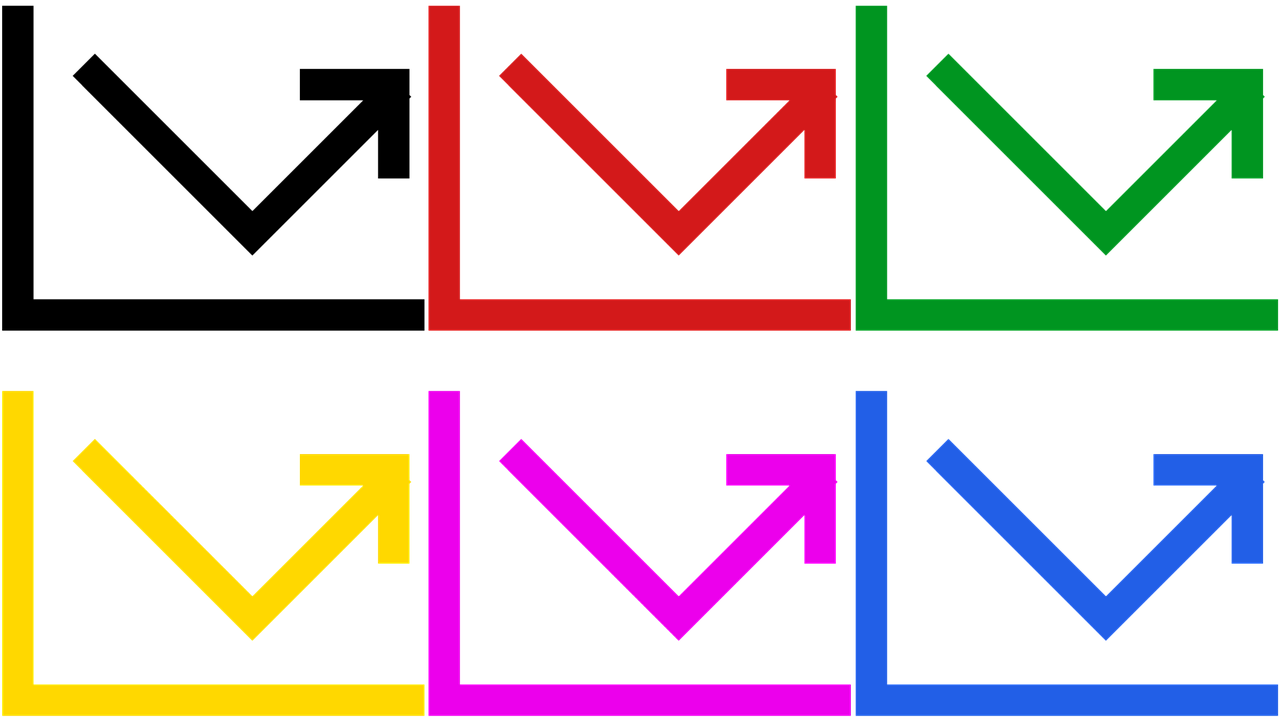
Excel es una de las herramientas más utilizadas para la gestión de datos en todo el mundo. Sin embargo, a menudo nos encontramos con el problema de tener datos agrupados en una única celda, especialmente cuando se trata de nombres. Afortunadamente, existe una solución y te la mostraremos paso a paso.
Primero, selecciona la columna que contiene los nombres que deseas desagrupar. Luego, haz clic en la pestaña "Datos" y selecciona la opción "Texto en columnas". En la ventana emergente, selecciona "Delimitado" y haz clic en "Siguiente".
En el siguiente paso, selecciona el delimitador que se utiliza para separar los nombres en la columna. Esto podría ser una coma, punto y coma, espacio en blanco, o cualquier otro carácter. Verifica la vista previa para asegurarte de que los nombres se están separando correctamente y haz clic en "Siguiente".
En el último paso, puedes seleccionar el formato de los datos en la columna. Si los nombres desagrupados se van a utilizar en otras partes del documento, es importante que se muestren en el formato correcto. Haz clic en "Finalizar" y ¡listo! Ahora tendrás los nombres desagrupados en columnas separadas.
Recuerda que, aunque agrupar nombres puede ser útil en algunas situaciones, desagruparlos puede hacer que la gestión de los datos sea más sencilla y eficiente. Con estos simples pasos, podrás resolver este problema en poco tiempo y de manera efectiva.
¿Cómo desagrupar datos de una celda en Excel?
Excel es una herramienta poderosa para la gestión de datos y permite realizar múltiples tareas y operaciones de forma eficiente. Una de las operaciones comunes que se pueden realizar en Excel es la desagrupación de datos de una celda, lo cual puede ser útil para analizar y clasificar información.
El proceso de desagrupar datos de una celda en Excel es sencillo. Primero, se debe seleccionar la celda que contiene los datos que se desean desagrupar. Luego, hacemos clic en la pestaña "Datos" en la cinta de opciones y seleccionamos "Texto en columnas".
En la ventana emergente que aparece, se pueden elegir las opciones de conversión de datos. Si los datos están separados por un carácter específico, como una coma o un punto y coma, seleccionamos "Delimitado" y elegimos el carácter que separa los datos. Si los datos no tienen un carácter específico que los separe, seleccionamos "Fijo" y definimos los puntos de corte para cada columna.
Una vez que se han seleccionado las opciones de conversión adecuadas, hacemos clic en "Aceptar" y los datos se desagruparán en columnas separadas. Si es necesario, se pueden ajustar los anchos de columna para mostrar adecuadamente los datos.
En conclusión, la desagrupación de datos de una celda en Excel es una operación sencilla y útil que se puede realizar fácilmente utilizando la función "Texto en columnas". Con solo unos clics, es posible desagrupar los datos y transformarlos en información útil para el análisis y la clasificación.
¿Cómo se separan los nombres compuestos?
Los nombres compuestos son palabras que están formadas por la unión de dos o más palabras, como por ejemplo "computadora portátil", "hombre araña" o "mariposa nocturna". Estas palabras pueden presentar dudas al momento de separarlas correctamente, pero existen algunas reglas generales que pueden ayudarnos a hacerlo de manera adecuada.
Una de las reglas principales es separar los elementos del nombre compuesto cuando tienen significado propio. Por ejemplo, en el caso de "computadora portátil", se debe separar "computadora" de "portátil" porque ambas palabras tienen significado propio y se refieren a cosas diferentes. Sin embargo, en el caso de "hombre araña", no se deben separar porque juntas forman un concepto único.
Otra regla es separar los elementos del nombre compuesto cuando la pronunciación lo indica. Por ejemplo, en el caso de "mariposa nocturna", se debe separar "mariposa" de "nocturna" porque la pronunciación natural es pausada entre ambas palabras. Pero en el caso de "pasamontañas", no se debe separar porque se pronuncia como una sola palabra sin pausas.
Por último, es importante tener en cuenta que en algunos casos los nombres compuestos pueden variar dependiendo del país o la región. Por ejemplo, mientras que en México se habla de "teléfono celular", en España se utiliza "móvil". Es importante conocer estas diferencias para evitar confusiones.
¿Cómo extraer un texto de una celda en Excel?
Excel es una herramienta muy útil para manejar grandes cantidades de información numérica, pero también es muy útil para gestionar texto. En ocasiones necesitamos extraer parte de un texto de una celda y no queremos copiar y pegar manualmente. Aquí es donde entra en juego la función "Extraer". Extraer nos permite tomar una parte específica del contenido de una celda y colocarla en otra celda.
Para comenzar, selecciona la celda que contiene el texto que deseas extraer. A continuación, abre la pestaña “Formulas” en la cinta de Excel y busca la sección “Texto”. Allí verás la opción “Extraer”. Haz clic en ella.
Al hacerlo aparecerá un cuadro de diálogo donde tendrás que elegir en primer lugar la celda de origen . A continuación, debes indicar el número de caracteres que deseas extraer, comenzando por la posición de inicio. Por ejemplo, si deseas extraer solo los tres primeros caracteres de una celda, deberás introducir “1” como posición de inicio y “3” como número de caracteres a extraer.
Si necesitas extraer un texto que no se encuentra en una posición específica, puedes usar la función “Encontrar” para ubicar el primer carácter del texto que deseas extraer. Luego, utiliza la función “Extraer” para extraer el texto empezando por la posición que obtuviste con “Encontrar”. Para hacerlo, simplemente sustituye la posición de inicio del primer ejemplo por la función “Encontrar”.
En resumen, la función “Extraer” es muy útil cuando necesitas extraer un texto de una celda en Excel. Solo debes indicar la celda de origen y la posición de inicio y número de caracteres a extraer, o usar la función “Encontrar” para localizar la posición del texto a extraer. ¡Prueba a utilizar “Extraer” y reduce el tiempo que inviertes en copiar y pegar manualmente!
¿Cómo separar los nombre y apellidos en Google Sheets?
Si eres usuario de Google Sheets, es posible que en más de una ocasión te hayas encontrado con la tarea de separar los nombres y apellidos de una lista de personas. Esta información resulta útil en muchas situaciones, como cuando necesitas enviar correos personalizados o crear etiquetas de identificación correctamente etiquetadas.
Para separar los nombres y apellidos en Google Sheets, existen diferentes opciones. La primera, es utilizar funciones de texto como =SPLIT(A1, " "), donde "A1" es la celda donde se encuentra el nombre completo y " " es el carácter que separa el nombre del apellido (en este caso, un espacio).
Otra opción es utilizar la función de texto =LEFT(A1,FIND(" ",A1)-1) para extraer el primer nombre, y =RIGHT(A1,LEN(A1)-FIND(" ",A1)) para extraer el apellido. De esta manera, también es posible separar el nombre completo en dos celdas diferentes.
Por último, es importante tener en cuenta que en algunos casos, los nombres y apellidos pueden estar separados por un guión o un punto. En estos casos, lo más recomendable es utilizar la función =REGEXEXTRACT(A1,"^(.*?)\W+(.*)$"), que separará el nombre y el apellido independientemente del carácter utilizado para separarlos.
En conclusión, separar los nombres y apellidos en Google Sheets es una tarea sencilla utilizando algunas de las funciones de texto ya mencionadas. Con un poco de práctica y conocimiento, podrás organizar tus datos de manera mucho más eficiente y clara. ¡Anímate a probar estas herramientas en tu próxima hoja de cálculo!